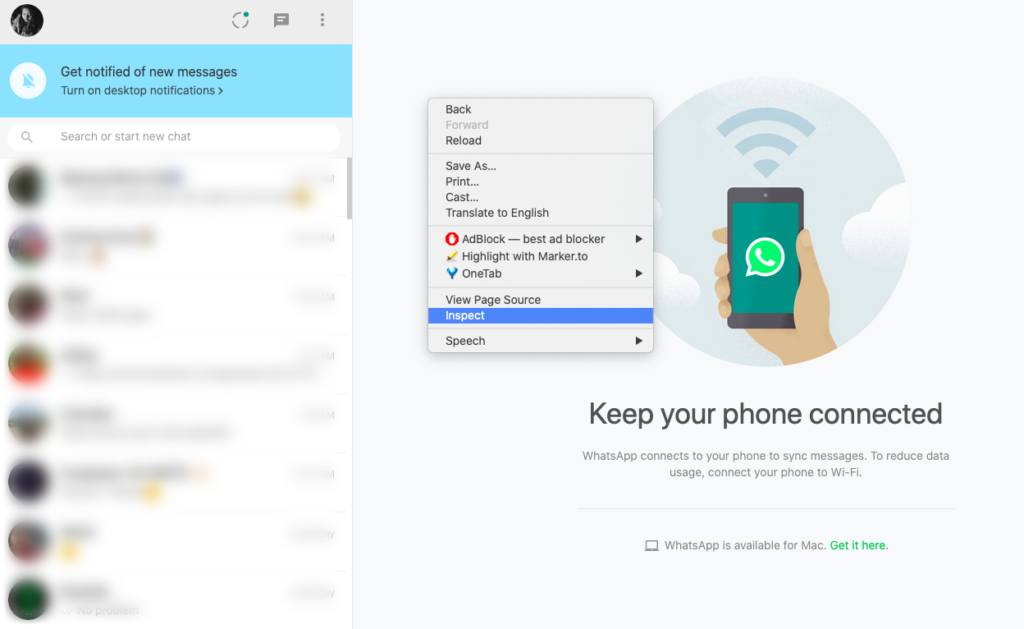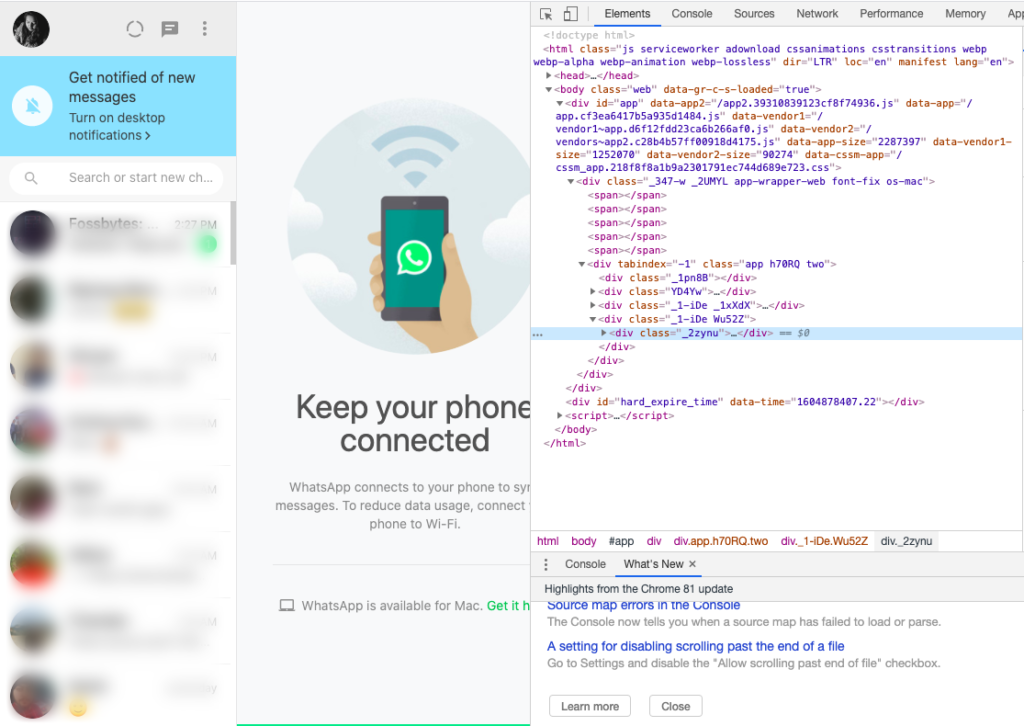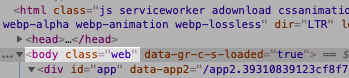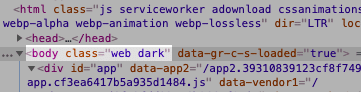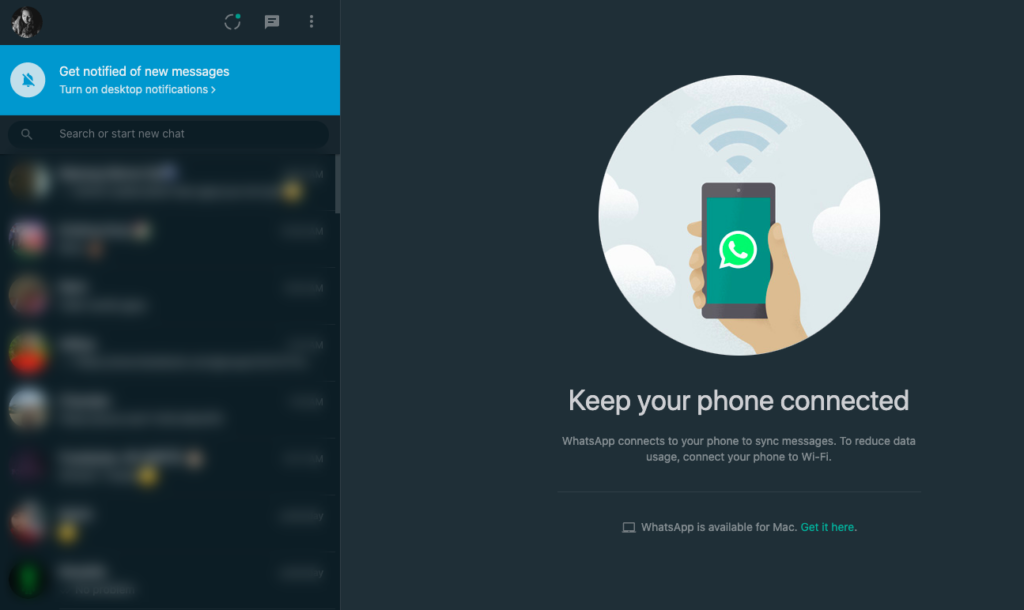Beveik kiekviena programa ir programa stengiasi suteikti tamsią jos sąsajos išvaizdą, tačiau „WhatsApp“ paprastai atsilieka nuo jos įgyvendinimo.
„WhatsApp“ tamsusis režimas, skirtas „Android“ ir „iOS“, tapo Neseniai ji buvo prieinama stabiliems vartotojams, tačiau ši funkcija dar nepasiekė žiniatinklio versijos.
Dabar pagaliau radome būdą, kaip įjungti tamsųjį režimą ir „WhatsApp“ žiniatinklyje!
Metodas, kurį čia aptarsime, yra laikinas sprendimas.
Žingsniai yra labai paprasti, todėl žmonėms, kurie nenori laukti oficialaus tamsaus režimo išleidimo „WhatsApp“ žiniatinklyje, nebus daug vargo.
Įjunkite „WhatsApp“ žiniatinklio tamsųjį režimą
Štai greiti žingsniai, kaip įjungti paslėptą tamsaus režimo funkciją Whatsapp Web Nedelsiant, nenaudojant jokių trečiųjų šalių priedų:
- apsilankyti web.whatsapp.com ir prisijunkite naudodami kodą QR Jei dar nesate prisijungęs.
- Dešiniuoju pelės mygtuku spustelėkite erdvę už pokalbio ribų. Dabar spustelėkite Patikrinti Meniu.
Arba galite naudoti sparčiuosius klavišus, kad atidarytumėte naršyklės konsolę:
a) „Mac“: ⌘ C pamaina
(NS) „Windows“/„Linux“: „Ctrl Shift I“
Dabar pamatysite sąsają, parodytą žemiau esančioje ekrano kopijoje
- Paspauskite Ctrl F ir raskite simbolį: kūno klasė = „žiniatinklis“
- Dukart spustelėkite jį, jei norite jį redaguoti ir pridėti “ tamsu "mechanizmas. Dabar kodas atrodys taip:
- Spustelėkite įeiti pritaikyti pakeitimus.
Tai dabar! „WhatsApp Web“ dabar turės tamsią temą.
Kaip ir minėjau pradžioje, tai yra laikinas sprendimas, o tai reiškia, kad atnaujinus arba uždarius skirtuką bus atkurta pradinė „WhatsApp“ tema.